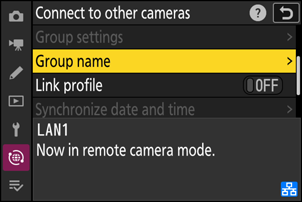Google Translate
QUESTO SERVIZIO PUÒ CONTENERE TRADUZIONI PRODOTTE DA GOOGLE. GOOGLE DECLINA TUTTE LE GARANZIE RELATIVA ALLE TRADUZIONI, ESPRESSE O IMPLICITE, COMPRESE EVENTUALI GARANZIE DI PRECISIONE, AFFIDABILITÀ E QUALSIASI GARANZIA IMPLICITA DI COMMERCIABILITÀ, IDONEITÀ A UNO SCOPO PARTICOLARE E NON VIOLAZIONE.
Le Guide di Riferimento di Nikon Corporation (di seguito, "Nikon") sono state tradotte per comodità dell'utente utilizzando un software di traduzione fornito da Google Translate. Sono stati compiuti sforzi ragionevoli per fornire una traduzione accurata, tuttavia nessuna traduzione automatica è perfetta né è intesa a sostituire traduttori umani. Le traduzioni sono fornite come servizio per gli utenti delle Guide di Riferimento di Nikon e sono fornite "così come sono". Nessuna garanzia di alcun tipo, espressa o implicita, viene fatta sulla precisione, affidabilità o correttezza di qualsiasi traduzione fatta dall'inglese in qualsiasi altra lingua. Alcuni contenuti (come immagini, video, Flash Video, ecc.) potrebbero non essere tradotti accuratamente a causa delle limitazioni del software di traduzione.
Il testo ufficiale è la versione inglese delle Guide di Riferimento. Eventuali discrepanze o differenze create nella traduzione non sono vincolanti e non hanno alcun effetto legale a scopo di conformità o applicazione. Se dovessero sorgere domande relative alla precisione delle informazioni contenute nelle Guide di Riferimento tradotte, fare riferimento alla versione inglese delle guide che è la versione ufficiale.
Modifiche alla versione sincronizzata
UN [
- L'aggiunta di [ Impostazioni gruppo ] modifica la configurazione delle telecamere per lo scatto sincronizzato. La procedura descritta di seguito sostituisce quella descritta in "Scatto sincronizzato" nel capitolo "Connessione ad altre telecamere" della Guida di Riferimento .
- Ora è possibile raggruppare le telecamere remote. Di conseguenza, [ Elenco telecamere remote ] è stato spostato dalla sua precedente posizione direttamente in [ Connetti ad altre telecamere ] nelle versioni precedenti del firmware e inserito in [ Connetti ad altre telecamere ] > [ Impostazioni gruppo ] > (nome gruppo) > [ Elenco telecamere remote ].
Configurazione e utilizzo del rilascio sincronizzato
Seguire i passaggi seguenti per creare profili host per lo scatto sincronizzato. Ogni fotocamera salva le immagini scattate sulla propria scheda di memoria. Ripetere la procedura per creare profili identici per ciascuna fotocamera.
LAN senza fili
Per creare profili host quando ci si connette tramite LAN wireless:
-
Selezionare [ Connetti ad altre telecamere ] nel menu di rete, quindi evidenziare [ Impostazioni di rete ] e premere 2 .
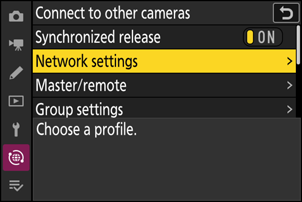
-
Evidenzia [ Crea profilo ] e premi J .
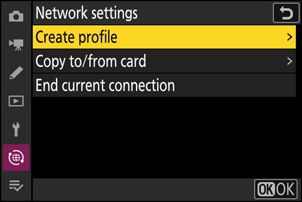
-
Assegna un nome al nuovo profilo.
- Per procedere al passaggio successivo senza modificare il nome predefinito, premere X
- Qualunque nome tu scelga apparirà nell'elenco del menu di rete [ Connetti ad altre telecamere ] > [ Impostazioni di rete ].
- Per rinominare il profilo, premere J Premere X per procedere dopo aver immesso un nome.
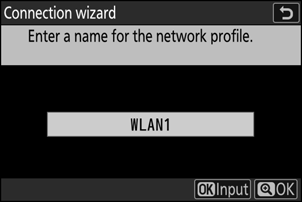
-
Evidenzia [ Cerca rete Wi-Fi ] e premi J
La telecamera cercherà le reti attualmente attive nelle vicinanze e le elencherà per nome ( SSID ).
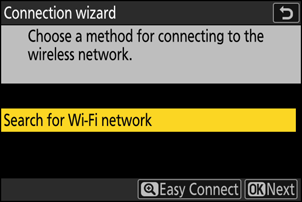
Per connettersi senza immettere un SSID o una chiave di crittografia, premere X al passaggio 4. Quindi, evidenziare una delle seguenti opzioni e premere J Dopo la connessione, procedere al passaggio 7.
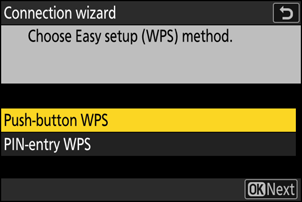
Opzione Descrizione [ WPS a pulsante ] Per i router che supportano WPS a pulsante. Premere il pulsante WPS sul router, quindi premere il pulsante J della fotocamera per connettersi. [ WPS con inserimento PIN ] La telecamera visualizzerà un PIN. Utilizzando un computer, inserire il PIN sul router. Per ulteriori informazioni, consultare la documentazione fornita con il router. -
Scegli una rete.
- Evidenzia un SSID di rete e premi J
- Gli SSID contenenti caratteri che non possono essere immessi sulla fotocamera non verranno visualizzati.
- La banda su cui opera ciascun SSID è indicata da un'icona.
- Le reti crittografate sono indicate dall'icona h . Se la rete selezionata è crittografata ( h ), verrà richiesto di inserire la chiave di crittografia. Se la rete non è crittografata, procedere al passaggio 7.
- Se la rete desiderata non viene visualizzata, premere X per effettuare una nuova ricerca.
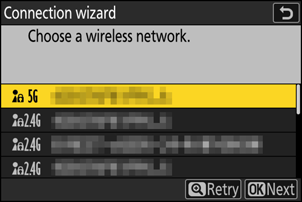
SSID nascosti
Le reti con SSID nascosti sono indicate da voci vuote nell'elenco delle reti.
- Per connettersi a una rete con un SSID nascosto, evidenziare una voce vuota e premere J Quindi, premere J ; la fotocamera chiederà di fornire un SSID .
- Inserisci il nome della rete e premi X Premi nuovamente X ; la telecamera ti chiederà di inserire la chiave di crittografia.
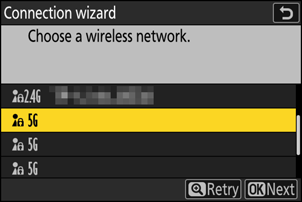
-
Inserisci la chiave di crittografia.
- Premere J e immettere la chiave di crittografia per il router wireless.
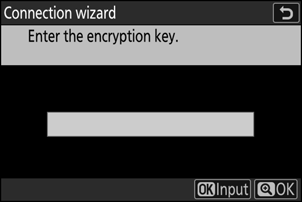
- Per ulteriori informazioni, consultare la documentazione del router wireless.
- Premere X una volta completata l'immissione.
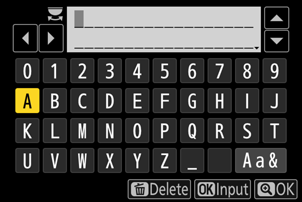
- Premere nuovamente X per avviare la connessione. Una volta stabilita la connessione, verrà visualizzato un messaggio per alcuni secondi.
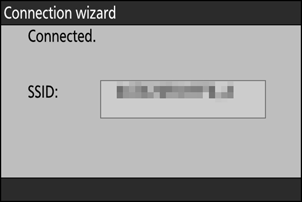
-
Ottieni o seleziona un indirizzo IP.
Evidenzia una delle seguenti opzioni e premi J
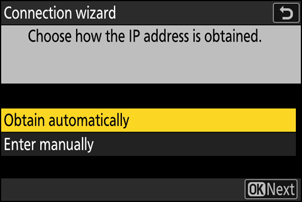
Opzione Descrizione [ Ottieni automaticamente ] Selezionare questa opzione se la rete è configurata per fornire automaticamente l'indirizzo IP. Una volta assegnato un indirizzo IP, verrà visualizzato un messaggio di "configurazione completata".
- Si consiglia di annotare l'indirizzo IP della telecamera remota, poiché sarà necessario nei passaggi successivi.
[ Inserisci manualmente ] Inserire manualmente l'indirizzo IP e la maschera di sottorete.
- Premere J ; verrà richiesto di immettere l'indirizzo IP.
- Ruotare la ghiera di comando principale per evidenziare i segmenti.
- Premere 4 o 2 per modificare il segmento evidenziato e premere J per salvare le modifiche.
- Quindi, premere X ; verrà visualizzato il messaggio "configurazione completata". Premere nuovamente X per visualizzare la subnet mask.
- Premere 1 o 3 per modificare la subnet mask e premere J ; verrà visualizzato il messaggio "configurazione completata".
-
Premere J per procedere quando viene visualizzato il messaggio "configurazione completata".
Il nome del profilo viene visualizzato quando viene stabilita una connessione.
-
Evidenziare [ Master/remote ] e premere 2 .
Scegli un ruolo per ogni telecamera tra "master" e "remota".
- [ Fotocamera master ]: premendo il pulsante di scatto sulla fotocamera master si attivano gli otturatori delle fotocamere remote. Ogni gruppo può avere una sola fotocamera master. Se il gruppo ha più fotocamere master, solo la prima a connettersi alla rete avrà effettivamente tale funzione.
- [ Fotocamera remota ]: gli otturatori delle fotocamere remote sono sincronizzati con l'otturatore della fotocamera principale.
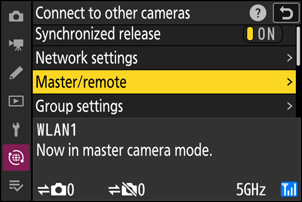
-
Ripetere i passaggi da 1 a 9 per le telecamere rimanenti.
Quando si configurano le telecamere remote, assicurarsi di selezionare [ Telecamera remota ] nel passaggio 9.
-
Sulla telecamera principale, evidenziare [ Impostazioni gruppo ] e premere 2 .
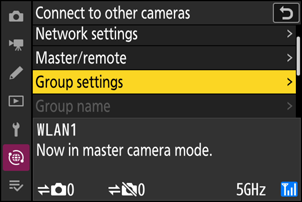
-
Evidenzia [ Nuovo ] e premi J
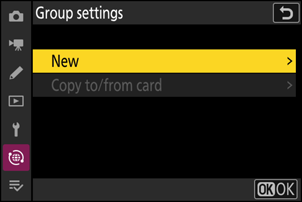
-
Inserisci un nome visualizzato per il gruppo.
- Imposta un nome visualizzato per il gruppo per aggiungere telecamere remote. I nomi visualizzati possono essere lunghi fino a 32 caratteri.
- Una volta completata l'immissione, premere X per procedere.
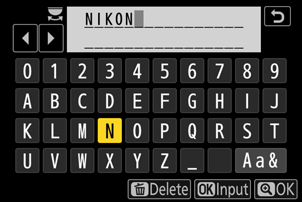
-
Evidenziare [ Nome gruppo ], premere 2 e immettere un nome per il gruppo.
Inserisci un nome di gruppo per le telecamere sincronizzate. I nomi dei gruppi possono essere lunghi fino a otto caratteri.
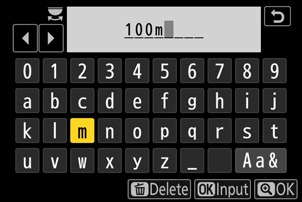
Assegnazione di un " Nome gruppo " alle telecamere remote
Il nome del gruppo selezionato sulle telecamere remote deve corrispondere a quello scelto per la telecamera master. Scegliere il nome utilizzando [ Connetti ad altre telecamere ] > [ Nome gruppo ] nel menu di rete.
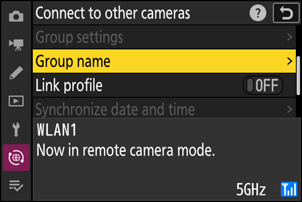
-
Evidenziare [ Elenco telecamere remote ] e premere 2 .
Aggiungere telecamere remote al gruppo. La telecamera master può memorizzare informazioni per un massimo di 16 telecamere remote negli slot da [ 01 ] a [ 16 ].
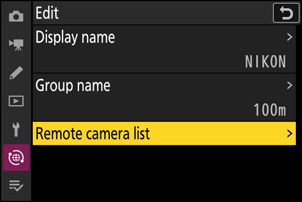
-
Evidenziare lo slot desiderato e premere 2 .
Verranno visualizzate le opzioni della telecamera remota.
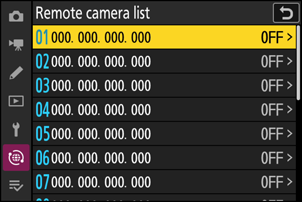
-
Evidenziare [ Indirizzo ] e premere 2 .
Ti verrà chiesto di inserire un indirizzo IP.
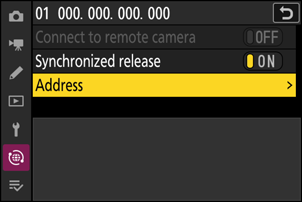
-
Immettere l'indirizzo IP della telecamera remota.
Inserisci l'indirizzo IP della telecamera remota annotato nel passaggio 7.
- Ruotare la ghiera di comando principale per evidenziare i segmenti.
- Premere 4 o 2 per modificare il segmento evidenziato e premere J per salvare le modifiche.
- Premere X per aggiungere la telecamera remota all'elenco delle telecamere remote della telecamera master e stabilire una connessione.
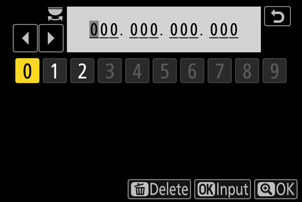
Visualizzazione degli indirizzi IP delle telecamere remote
Per visualizzare l'indirizzo IP di una telecamera remota, selezionare [ Connetti ad altre telecamere ] > [ Impostazioni di rete ] nel menu di rete della telecamera, evidenziare un profilo host di rilascio sincronizzato, premere 2 e selezionare [ TCP/IP ].
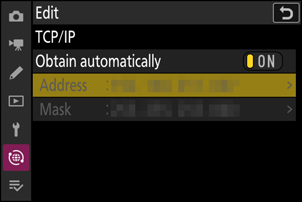
-
Aggiungere le telecamere remote rimanenti.
- Quando ci si connette a reti wireless, le telecamere visualizzeranno la banda utilizzata SSID selezionato.
-
La telecamera principale mostra il numero di telecamere remote connesse e non ancora connesse.
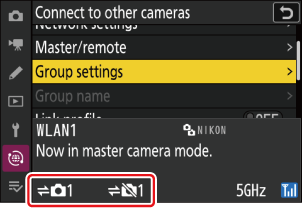
-
Un'icona k appare nel display di ripresa della fotocamera principale insieme al numero di fotocamere remote collegate.
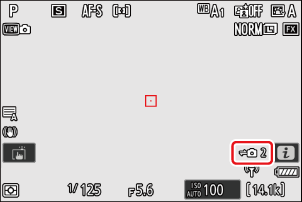
Errori di connessione
In caso di errori di connessione della telecamera remota, il conteggio delle telecamere remote nel display di scatto della telecamera principale diventerà rosso e mostrerà invece il numero di telecamere remote che non sono riuscite a connettersi.
-
Scatta delle foto.
Premendo il pulsante di scatto sulla fotocamera principale si attivano gli otturatori delle fotocamere remote.

Ethernet
Seguire i passaggi seguenti per creare profili host per le connessioni Ethernet. Per le connessioni Ethernet è necessario un adattatore USB (Type-C) a Ethernet (disponibile separatamente da terze parti). Assicurarsi di collegare l'adattatore al connettore USB della fotocamera. I seguenti adattatori da USB a Ethernet sono stati testati e approvati per l'uso:
- Adattatori Anker A83130A1 PowerExpand USB ‑C a Gigabit Ethernet
- Adattatori Anker A83130A2 PowerExpand USB ‑C a Gigabit Ethernet
Collegati ad altre telecamere tramite un adattatore USB (tipo C) a Ethernet di terze parti collegato al connettore USB della telecamera.
-
Collegare un adattatore USB -Ethernet di terze parti al connettore USB della telecamera, quindi collegarlo a un router tramite un cavo Ethernet.
- Collegare il cavo Ethernet all'adattatore USB -Ethernet. Non forzare e non tentare di inserire i connettori in posizione obliqua.
-
Collegare l'altra estremità del cavo a un router.
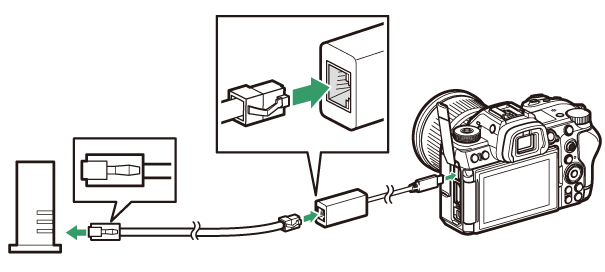
- Collegare le telecamere rimanenti al router tramite cavi Ethernet.
-
Selezionare [ USB -LAN ] per [ USB ] nel menu di rete.
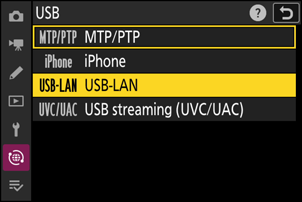
-
Selezionare [ Connetti ad altre telecamere ] nel menu di rete, quindi evidenziare [ Impostazioni di rete ] e premere 2 .
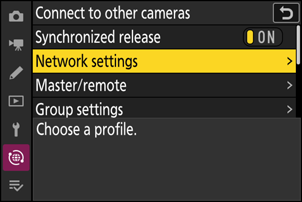
-
Evidenzia [ Crea profilo ] e premi J .
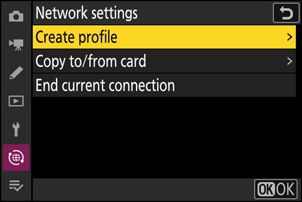
-
Assegna un nome al nuovo profilo.
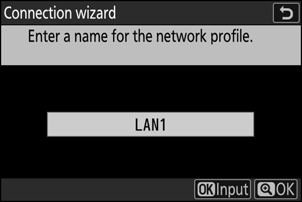
- Per visualizzare le opzioni dell'indirizzo IP senza modificare il nome predefinito, premere X
- Qualunque nome tu scelga apparirà nell'elenco del menu di rete [ Connetti ad altre telecamere ] > [ Impostazioni di rete ].
- Per rinominare il profilo, premere J Premere X per procedere dopo aver immesso un nome.
- Potrebbe verificarsi un ritardo prima che la fotocamera rilevi l'adattatore USB -Ethernet. Se la fotocamera non riesce a rilevare una connessione Ethernet, la procedura guidata verrà configurata per avviare la creazione di un profilo LAN wireless con il nome predefinito "WLAN1". Toccare Z o premere 4 per tornare al passaggio 4, attendere circa 10 secondi e riprovare.
-
Ottieni o seleziona un indirizzo IP.
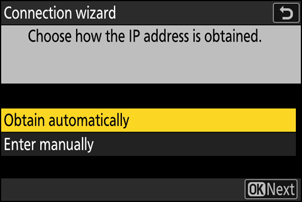
Evidenzia una delle seguenti opzioni e premi J
Opzione Descrizione [ Ottieni automaticamente ] Selezionare questa opzione se la rete è configurata per fornire automaticamente l'indirizzo IP. Una volta assegnato un indirizzo IP, verrà visualizzato un messaggio di "configurazione completata".
- Si consiglia di annotare l'indirizzo IP della telecamera remota, poiché sarà necessario nei passaggi successivi.
[ Inserisci manualmente ] Inserire manualmente l'indirizzo IP e la maschera di sottorete.
- Premere J ; verrà richiesto di immettere l'indirizzo IP.
- Ruotare la ghiera di comando principale per evidenziare i segmenti.
- Premere 4 o 2 per modificare il segmento evidenziato e premere J per salvare le modifiche.
- Quindi, premere X ; verrà visualizzato il messaggio "configurazione completata". Premere nuovamente X per visualizzare la subnet mask.
- Premere 1 o 3 per modificare la subnet mask e premere J ; verrà visualizzato il messaggio "configurazione completata".
-
Premere J per procedere quando viene visualizzato il messaggio "configurazione completata".
La fotocamera avvierà la connessione. Una volta stabilita la connessione, verrà visualizzato il nome del profilo.
-
Evidenziare [ Master/remote ] e premere 2 .
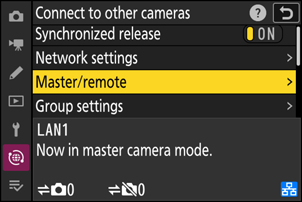
Scegli un ruolo per ogni telecamera tra "master" e "remota".
- [ Fotocamera master ]: premendo il pulsante di scatto sulla fotocamera master si attivano gli otturatori delle fotocamere remote. Ogni gruppo può avere una sola fotocamera master. Se il gruppo ha più fotocamere master, solo la prima a connettersi alla rete avrà effettivamente tale funzione.
- [ Fotocamera remota ]: gli otturatori delle fotocamere remote sono sincronizzati con l'otturatore della fotocamera principale.
-
Ripetere i passaggi da 1 a 8 per le telecamere rimanenti.
Quando si configurano le telecamere remote, assicurarsi di selezionare [ Telecamera remota ] nel passaggio 8.
-
Sulla telecamera principale, evidenziare [ Impostazioni gruppo ] e premere 2 .
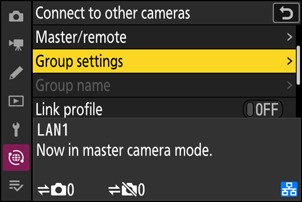
-
Evidenzia [ Nuovo ] e premi J
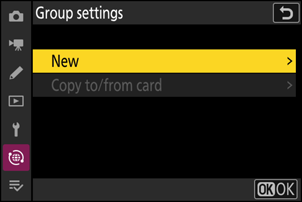
-
Inserisci un nome visualizzato per il gruppo.
- Imposta un nome visualizzato per il gruppo per aggiungere telecamere remote. I nomi visualizzati possono essere lunghi fino a 32 caratteri.
- Una volta completata l'immissione, premere X per procedere.
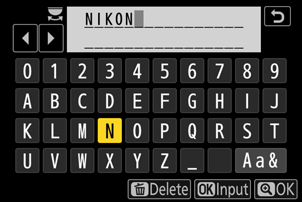
-
Evidenziare [ Nome gruppo ], premere 2 e immettere un nome per il gruppo.
Inserisci un nome di gruppo per le telecamere sincronizzate. I nomi dei gruppi possono essere lunghi fino a otto caratteri.
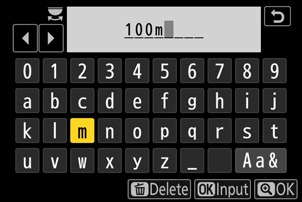
-
Evidenziare [ Elenco telecamere remote ] e premere 2 .
Aggiungere telecamere remote al gruppo. La telecamera master può memorizzare informazioni per un massimo di 16 telecamere remote negli slot da [ 01 ] a [ 16 ].
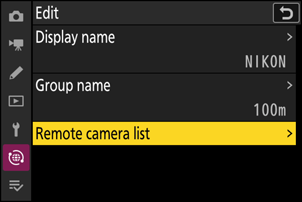
-
Evidenziare lo slot desiderato e premere 2 .
Verranno visualizzate le opzioni della telecamera remota.
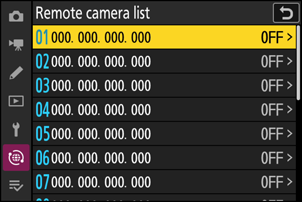
-
Evidenziare [ Indirizzo ] e premere 2 .
Ti verrà chiesto di inserire un indirizzo IP.
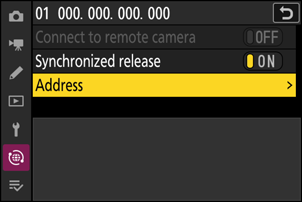
-
Immettere l'indirizzo IP della telecamera remota.
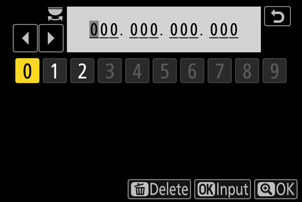
Inserisci l'indirizzo IP della telecamera remota annotato nel passaggio 6.
- Ruotare la ghiera di comando principale per evidenziare i segmenti.
- Premere 4 o 2 per modificare il segmento evidenziato e premere J per salvare le modifiche.
- Premere X per aggiungere la telecamera remota all'elenco delle telecamere remote della telecamera master e stabilire una connessione.
Visualizzazione degli indirizzi IP delle telecamere remote
Per visualizzare l'indirizzo IP di una telecamera remota, selezionare [ Connetti ad altre telecamere ] > [ Impostazioni di rete ] nel menu di rete della telecamera, evidenziare un profilo host di rilascio sincronizzato, premere 2 e selezionare [ TCP/IP ].
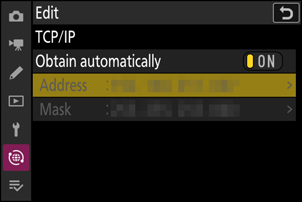
-
Aggiungere le telecamere remote rimanenti.
-
La telecamera principale mostra il numero di telecamere nel gruppo attualmente connesse o non connesse.

-
Un'icona k appare nel display di ripresa della fotocamera principale insieme al numero di fotocamere remote collegate.
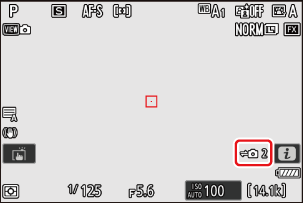
-
-
Scatta delle foto.
Premendo il pulsante di scatto sulla fotocamera principale si attivano gli otturatori delle fotocamere remote.
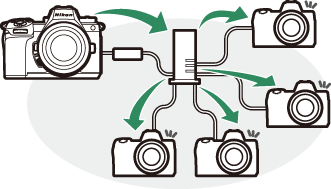
Sospensione del rilascio sincronizzato
Per disattivare temporaneamente lo scatto sincronizzato senza interrompere la connessione della telecamera alla rete, selezionare [ OFF ] per [ Connetti ad altre telecamere ] > [ Scatto sincronizzato ] nel menu di rete.
Visualizzazione dello stato della telecamera remota
Per visualizzare lo stato della telecamera remota, andare su [ Connetti ad altre telecamere ] > [ Impostazioni gruppo ] > (nome visualizzato del gruppo) nel menu di rete della telecamera principale, evidenziare [ Elenco telecamere remote ] e premere 2 .
- Le telecamere remote sono identificate tramite indirizzo IP.
-
Lo stato della telecamera remota viene visualizzato come segue:
- [ Connesso ]: Connessione normale.
- [ Occupato ]: la telecamera è controllata da un'altra telecamera master.
-
[ Errore ]: È stato rilevato uno dei seguenti errori:
- Il timer di standby della telecamera remota è scaduto.
- La telecamera remota è spenta.
- La telecamera remota non è nello stesso gruppo della telecamera principale.
- L'indirizzo IP non è corretto.
-
[ OFF ]: Entrambi
- nessuna telecamera remota è stata assegnata allo slot, oppure
- [ OFF ] è selezionato per [ Connetti alla telecamera remota ] sulla telecamera in questione.
- Evidenziando una fotocamera remota con l'etichetta [ Connesso ] e premendo 2 vengono visualizzati il numero di immagini in attesa di caricamento dalla fotocamera tramite FTP , lo stato della connessione FTP , il livello della batteria e il numero di esposizioni rimanenti.
- Le voci relative alle telecamere remote utilizzate in precedenza per lo scatto sincronizzato mostreranno l'ora dello scatto più recente.
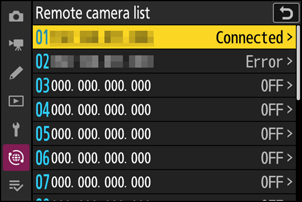
-
Per modificare le impostazioni della telecamera remota dalla telecamera principale, evidenziare la telecamera nell'elenco delle telecamere remote e premere 2 .
- Per sospendere temporaneamente la connessione alla telecamera selezionata, selezionare [ OFF ] per [ Connetti alla telecamera remota ].
- Per sospendere temporaneamente lo scatto sincronizzato sulla fotocamera selezionata, selezionare [ OFF ] per [ Scatto sincronizzato ].
- Se lo si desidera, è possibile modificare l'indirizzo IP della telecamera evidenziando [ Indirizzo ] e premendo 2 Per riconnettersi, selezionare [ ON ] per [ Connetti alla telecamera remota ]. Non verrà stabilita alcuna connessione se non esiste alcuna telecamera remota all'indirizzo specificato.
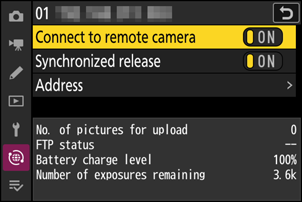
Salvataggio delle impostazioni di gruppo su una scheda di memoria
Passare a [ Connetti ad altre telecamere ] > [ Impostazioni gruppo ] > [ Copia su/da scheda ] nel menu di rete, evidenziare [ Copia su scheda ], premere 2 , quindi evidenziare le impostazioni di gruppo che si desidera salvare e premere nuovamente 2 Selezionare la destinazione (1–99) e premere J per copiare le impostazioni di gruppo sulla scheda di memoria. Le impostazioni di gruppo salvate possono essere caricate utilizzando [ Copia da scheda ].